100次浏览 发布时间:2024-09-22 08:54:03
1
Ctrl+T(创建超级表)
将Excel普通表格转换为超级表,相对于普通表,超级表具有一键表格美化、公式自动填充、切片器以及快速进行数据统计等功能。
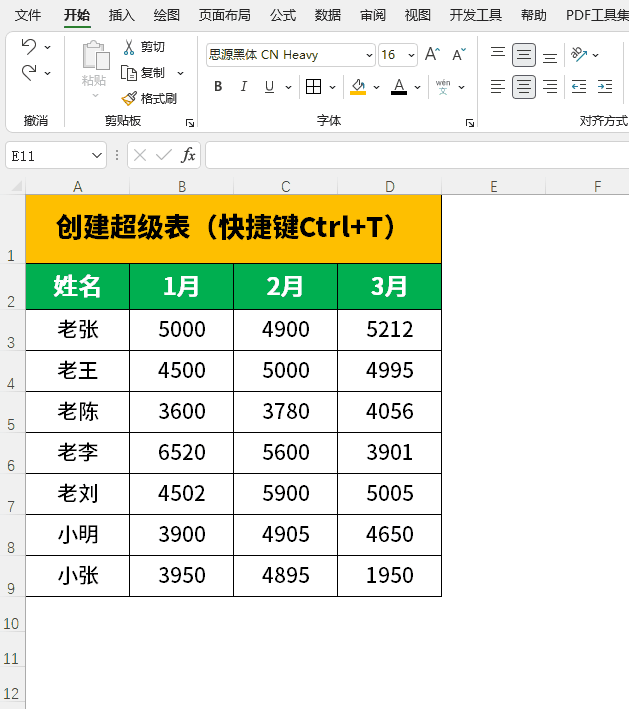
Excel快捷键Ctrl+T,创建超级表。
2
Ctrl+H(查找替换)
如下图所示,C2:C7为根据销售额计算提成。提成率为3档:1%、1.5%、2%。C2:C7区域中提成额的计算公式中,使用销售额直接乘以提成率。
要求将C2:C7中计算公式中,提成率2%修改为3%。
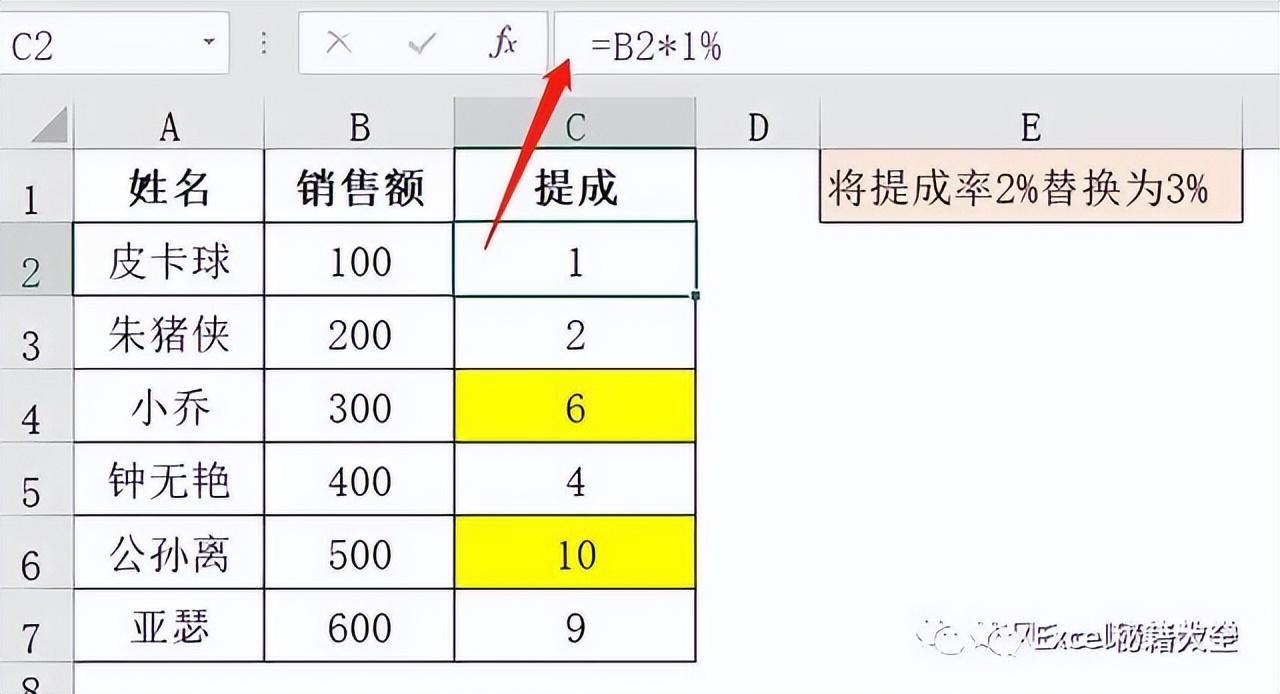
在【查找和替换】对话框中,【查找内容】输入“2%”,【替换为】输入“3%”。
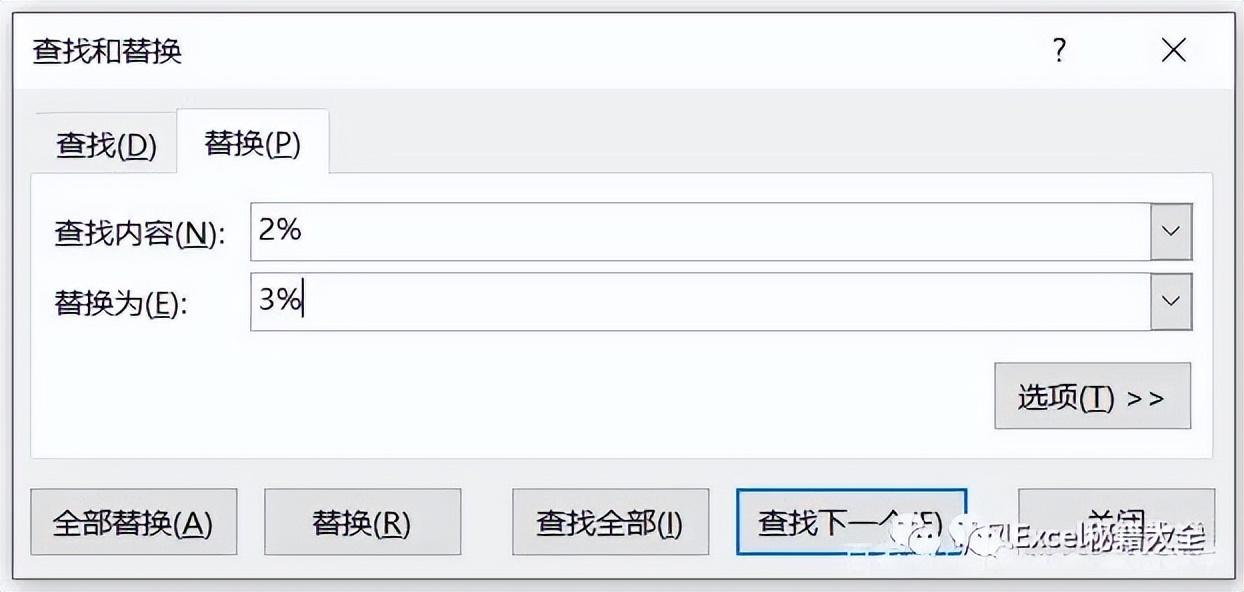
具体操作如下图所示:
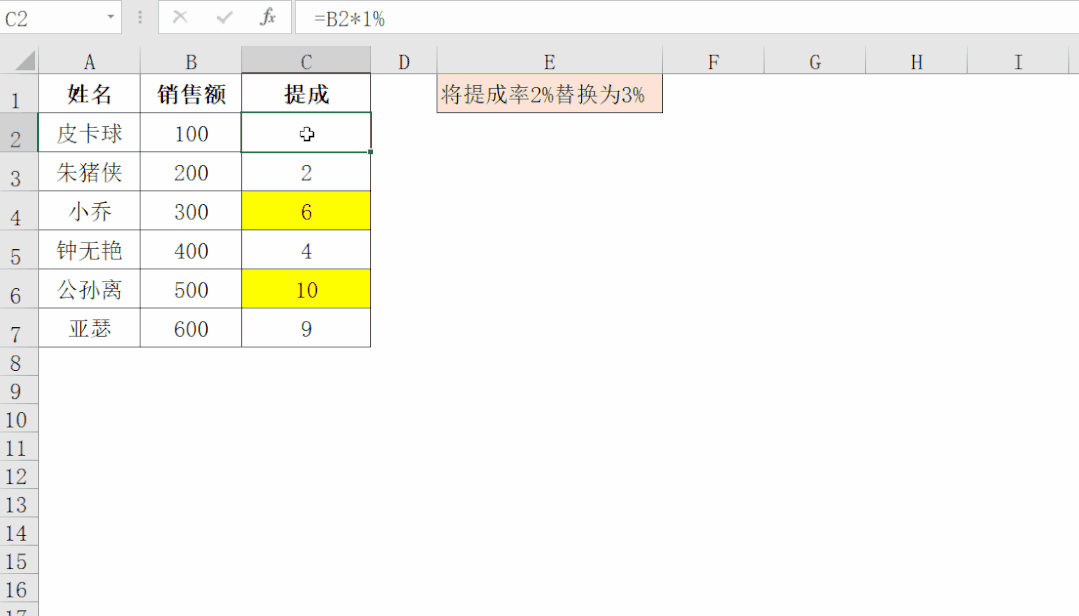
当使用【查找和替换】对话框中的【替换】功能时,【查找范围】只能为【公式】。

但是如果使用【查找】功能时,【查找范围】有“值”、“公式”、“批注”三种。如果希望查找使用2%提成率计算提成额的单元格,那么【查找范围】就必须选择为【公式】。
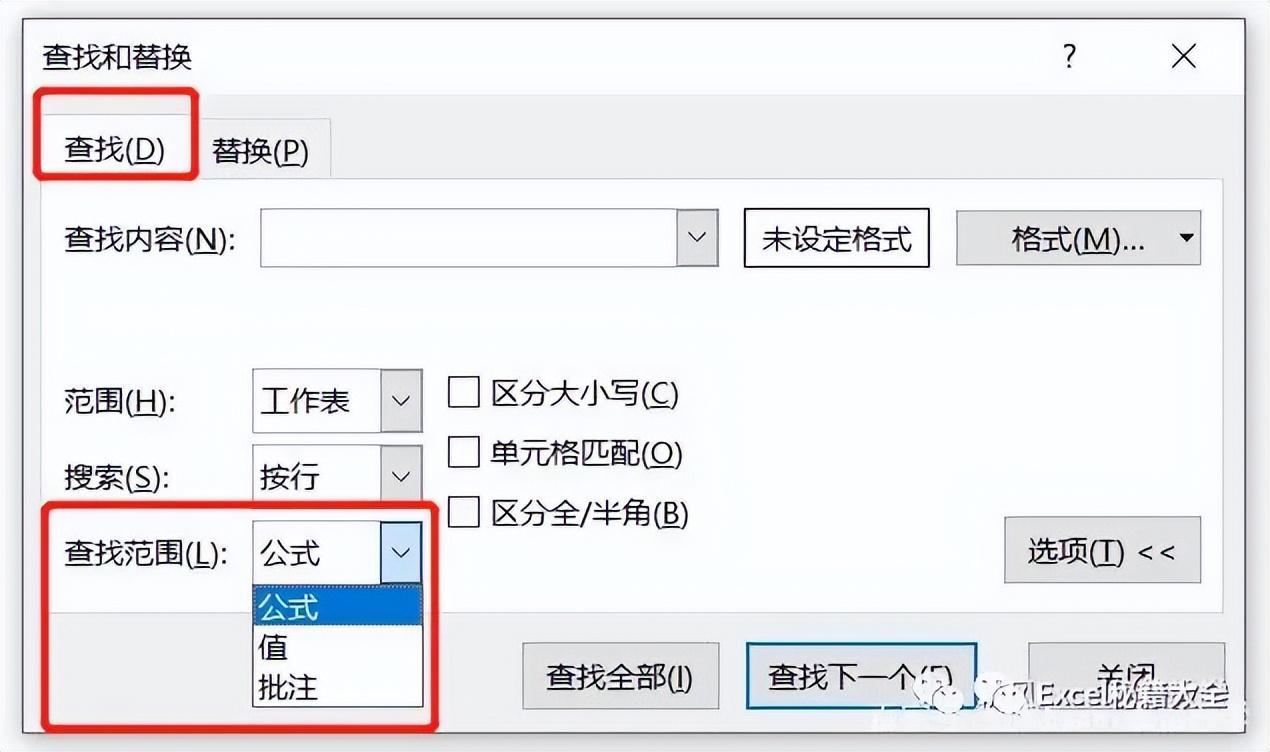
3
Ctrl+E(智能填充)
例,它就会自己根据案例填充剩下的内容,不需要写函数公式就可以一键拆分或者合并数据,如下图:先手动合并一组数据,然后按(Ctrl+E)剩下的数据就自动填充出来了。
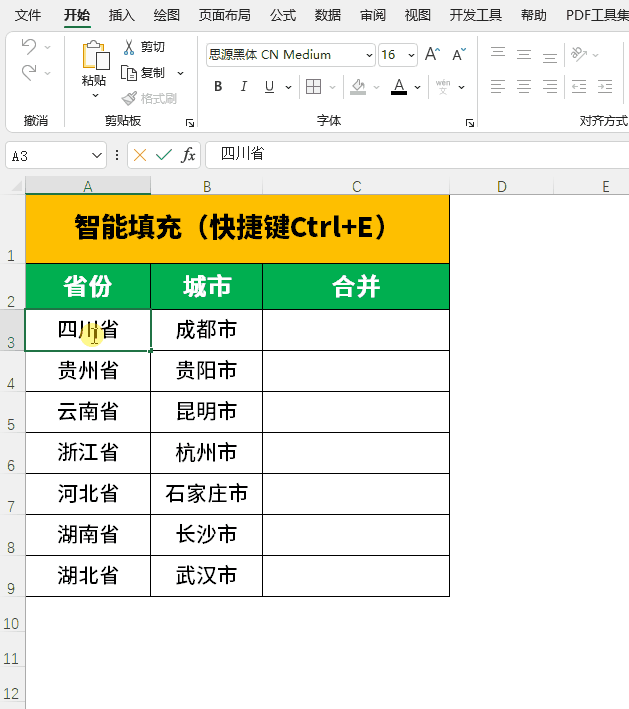
Excel快捷键,Ctrl+E智能填充案例
4
Ctrl+1(快速调出设置单元格格式窗口)
我们在计算数据的时候经常遇到,所要计算的数据有单位,这时我们直接计算,会出现错误,只能通过各种技巧去除单位后才能计算。
这是我们可以借用设置单元格格式增加单位,还不影响我们实际的计算。
操作很简单,比如如下样式,我们想在分数后增加"分"字,只要按Ctrl+1,设置单元格格式,自定义G/通用格式增加"分"就可以了
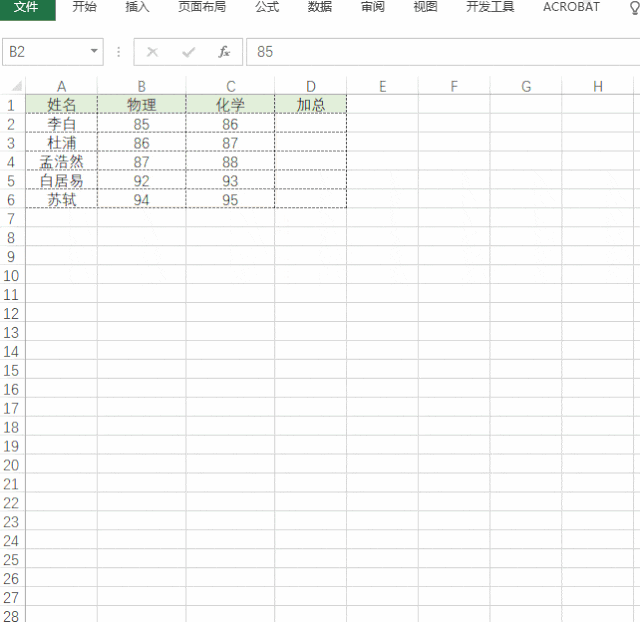
5
Ctrl+Q(一建筛选)
公司员工很多的时候,如何快速找出:薪资大于【10000】的员工呢?按【Ctrl+Q】,一键即可搞定!
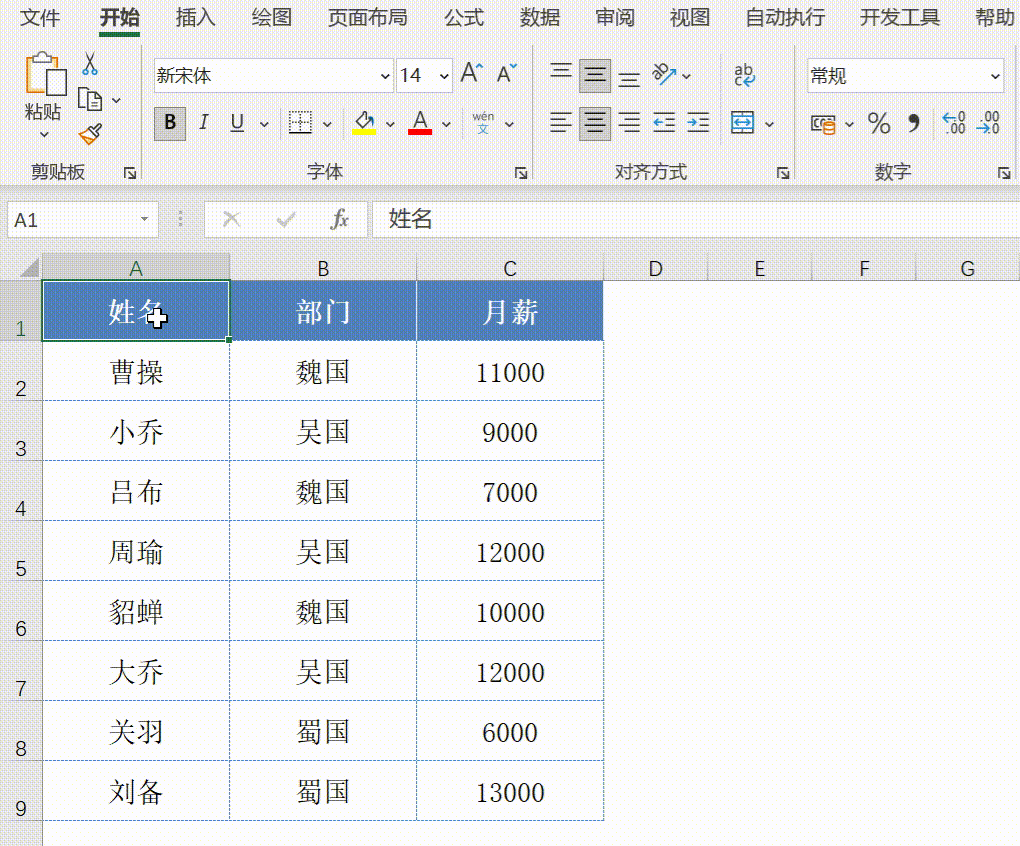
数据统计分析
按照上述方法:单击【大于】,输入数字:10000,即可高亮显示:薪资大于10000的员工!
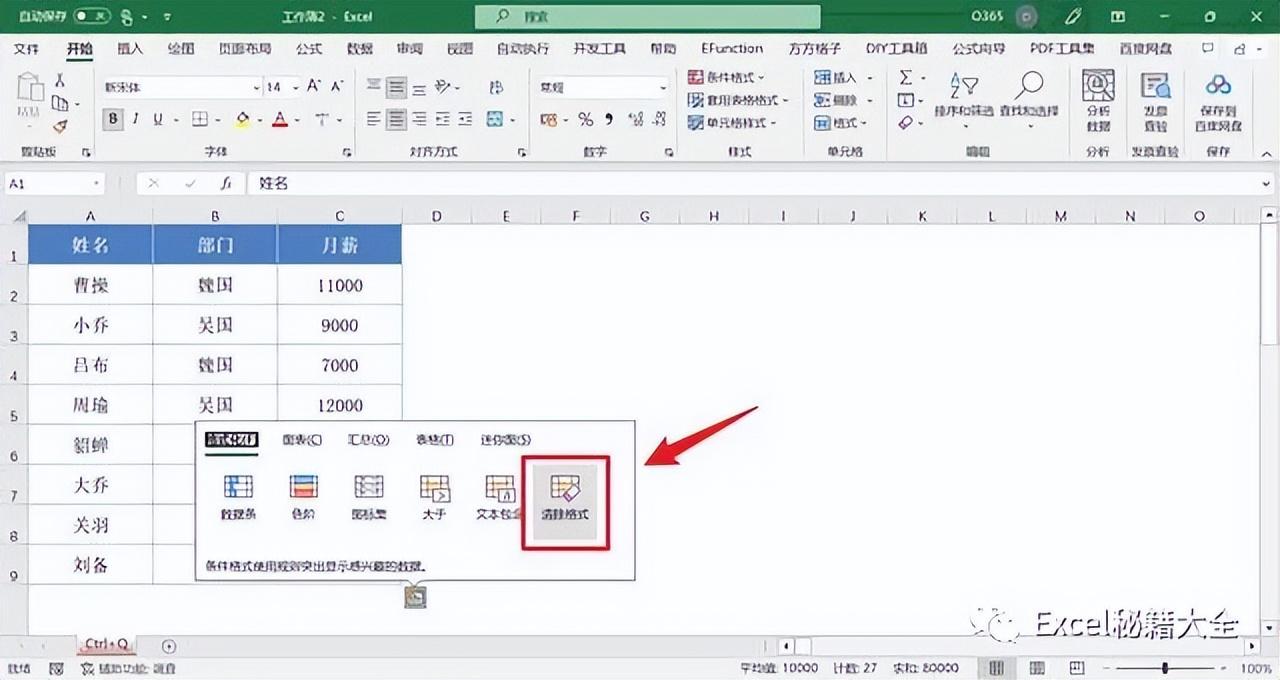
数据统计分析
高亮后的单元格,要如何清除呢?只需要单击【清除格式】就行了!
6
Ctrl+\:快速比对两列数字差异
Ctrl+\,如果经常使用快捷键的小伙伴应该不陌生吧,这两个键在电脑键盘的如下位置:
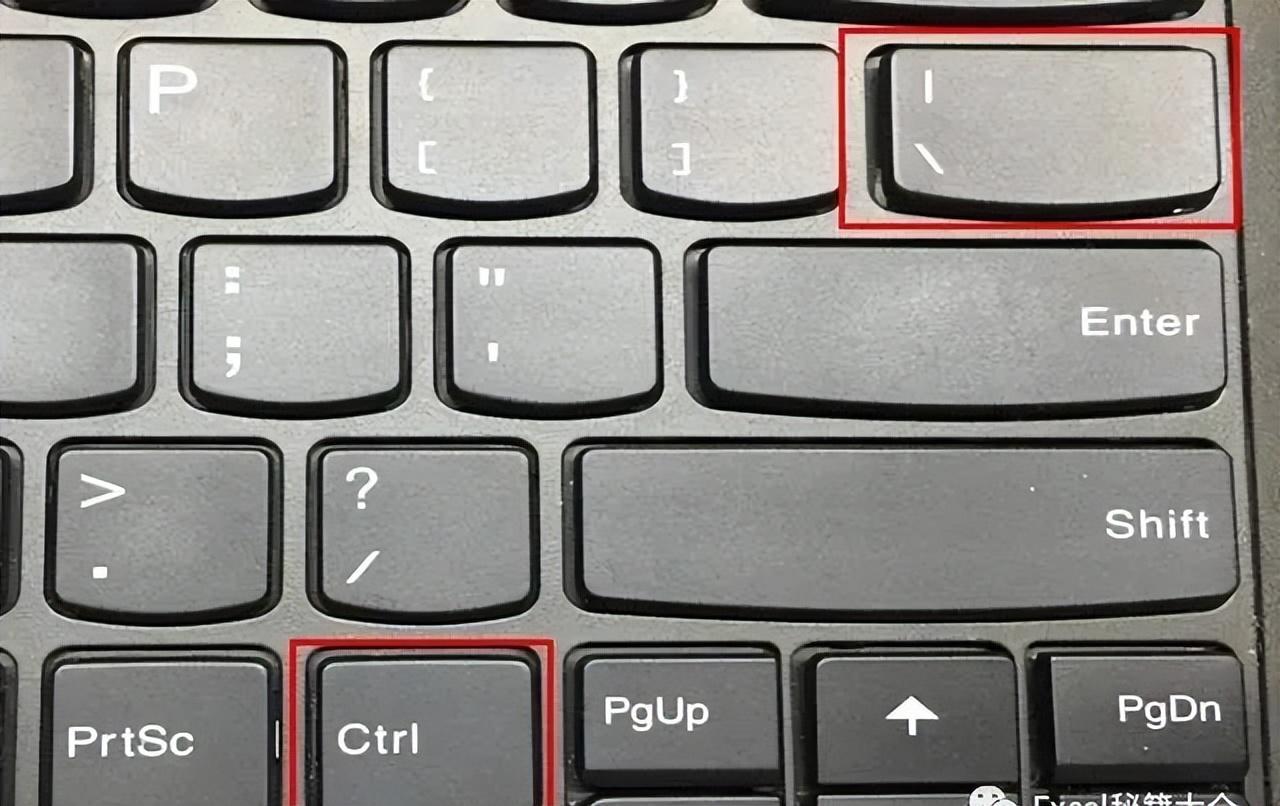
我们在实际工作中经常需要进行数据比对,如果我们一个个地使用眼睛去看,相信会非常费劲。
这时我们就可以选中数据区域,然后按Ctrl+\,实现快速找出两列数据差异。

7
Ctrl+回车(批量填充)
第一,批量填充部门
最常见的就是取消合并单元格,填充相同的数据
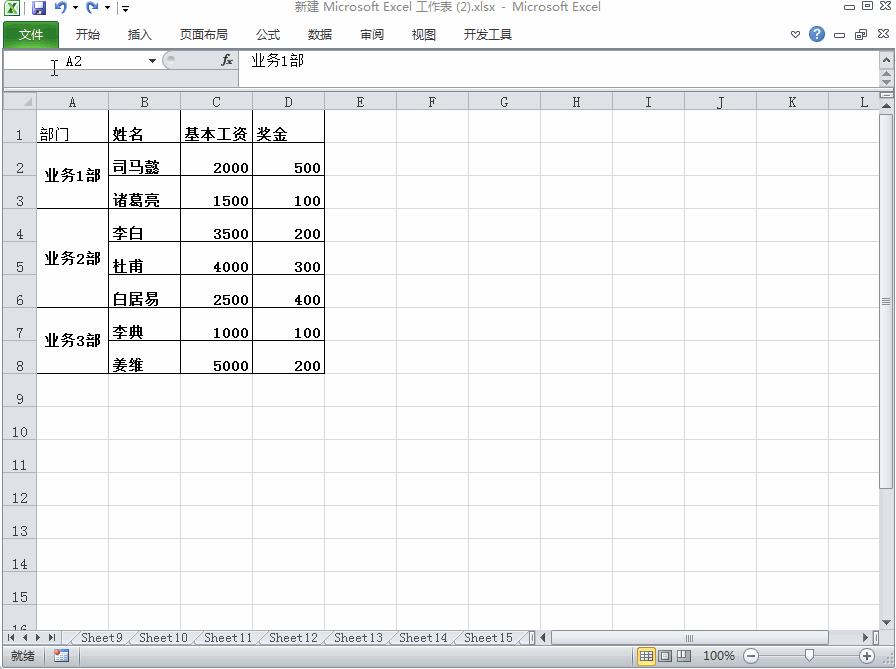
取消合并单元格填充相同内容
第一步,选中合并单元格,点击【合并后居中】
第二步,ctrl g 定位条件,选择【空值】
第三步,输入=A3,然后按ctrl enter 就批量填充数据
第二,批量填充公式
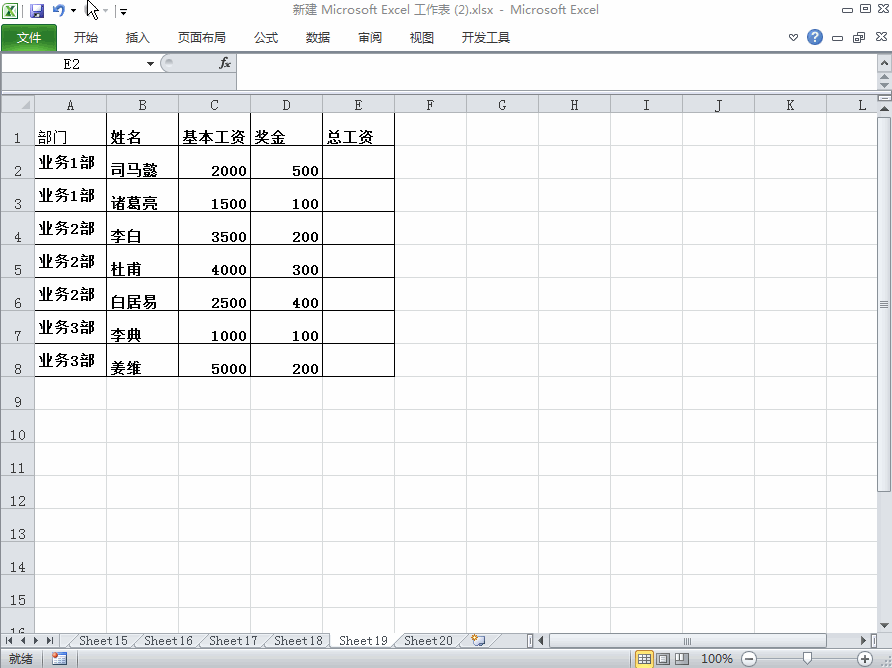
第三,合并单元格填充序号
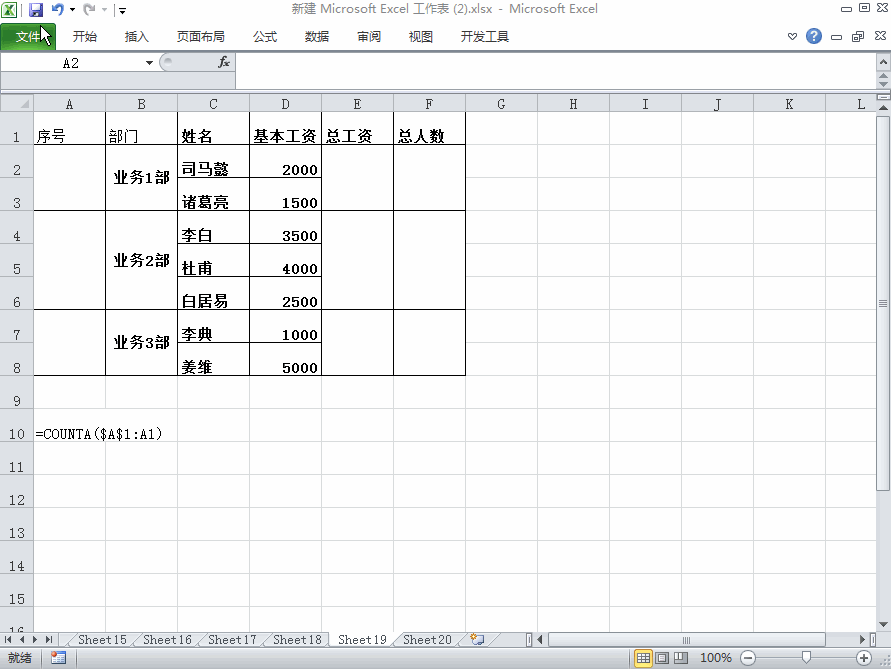
=COUNTA($A$1:A1)
选中合并单元格,然后输入公式 =COUNTA($A$1:A1),接着ctrl enter


